
三星换机助手最新电脑版下载 v4.2.2111_5官方版
大小:38.3MB类别:手机工具 系统:电脑端安装
相信很多小伙伴在换新设备的时候都会遇到一个问题,那便是如何才能快速完全的将原有的数据内容一键传输同步到新设备中呢?故此今日aiya8小编就为大家带来了这款由三星公司推出的一项全新智能数据传输软件应用——三星换机助手电脑版,该软件顾名思义即为三星专用工具,不仅体积精简小巧、安装简单、界面清爽好用、集成了专业的数据传输、同步、备份、修复、更新等于一体的技术,可支持用户将之前使用的数据和内容、例如您的照片、视频、联系人、日历事件、便笺和设备设置等全部轻松、便捷的从旧设备向全新Galaxy设备移动到您的新三星Galaxy设备上。而且传输备份数据时,部分档案还可能在传输前转换为三星设备支持的格式,并且还可配置好相关数据,让你无需再次更改设置就能立刻上手使用新设备。除此之外,三星换机助手电脑版还更是是支持通过Windows Outlook 或者 Mac 地址簿与iCal等,让您能在各设备间同步联系人与日程表,从而达到随时随地轻松对日程表进行管理和使用哦。总而言之,功能强大,实用便捷,欢迎有需要的朋友前来本站免费下载体验哦!
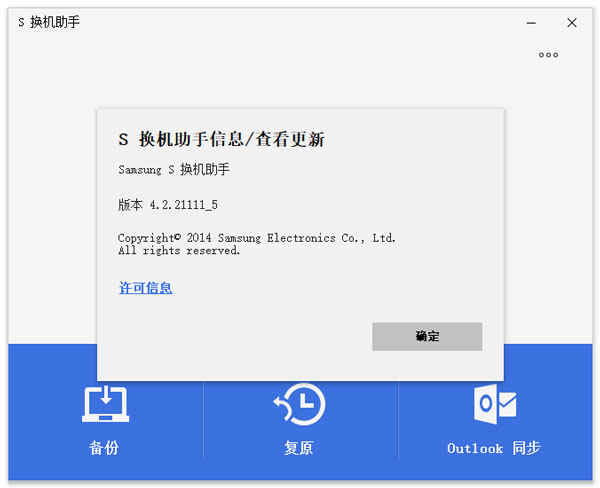
软件特色
1、【快速连接与快速数据传输】在电脑上运行S 换机助手软件,并使用USB线缆将您的全新三星设备与电脑相连。
S 换机助手软件将识别您旧设备中的数据并将其移动至您的新设备中。
2、【简单备份和复原】
尝试S 换机助手的全新备份和复原功能。
这些功能可立刻帮您将所有数据备份到您的电脑上,还可轻松恢复任何备份数据-所有这些操作都无需任何复杂的设置。
该全新备份和复原功能也可帮助您将您的个人数据(联系人、日程表、备忘录、信息和通话记录)、照片、视频、通知、备注以及其他偏好设置轻松移动。
3、【数据同步】
通过Windows Outlook 或者 Mac 地址簿与iCal,您能在各设备间同步联系人与日程表。该智能功能,让您随时随地轻松管理日程表。
Device software update
4、【设备软件更新】
使用S 换机助手电脑版更新设备软件为最新版本,您的设备将更稳定,性能更卓越
三星S换机助手安装使用说明
1、从本站下载并解压后,得到三星s换机助手电脑版原程序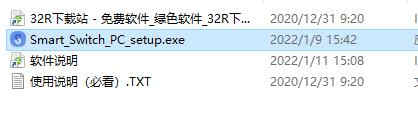
2、运行“Smart_Switch_PC_setup.exe”文件,点击同意下协议,确定软件安装位置后,点击下一步进行安装
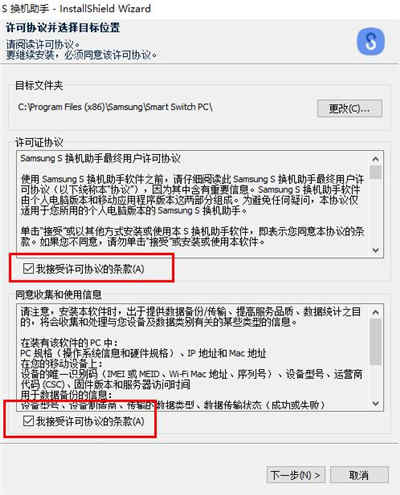
3、安装完成点击完成启动软件
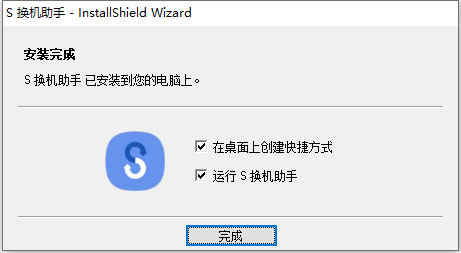
4、打开软件后,通过数据线与电脑连接
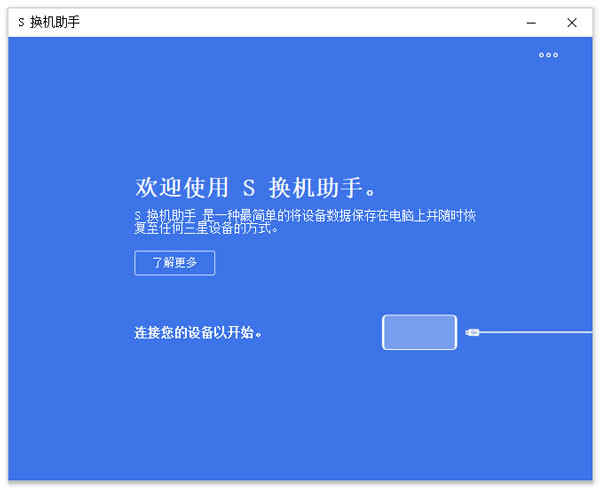
5、手机上点击允许该设备访问手机内容
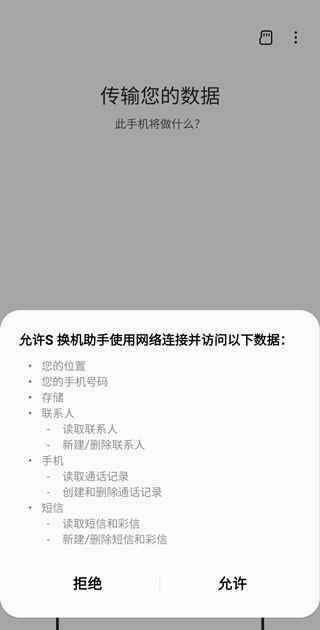
6、点击备份,选择你要备份的内容
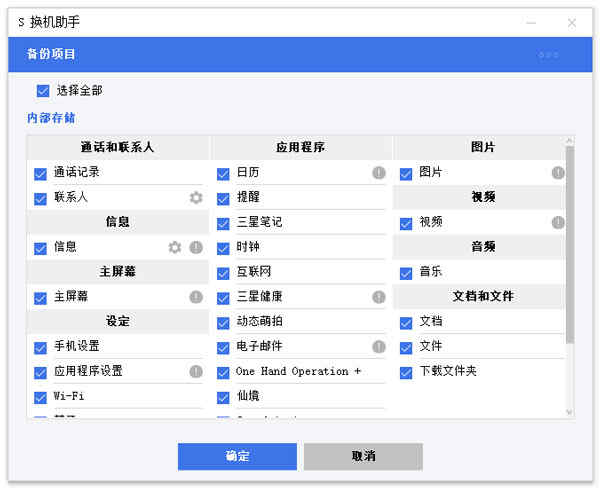
7、点击恢复,选择备份内容,即可恢复备份文件
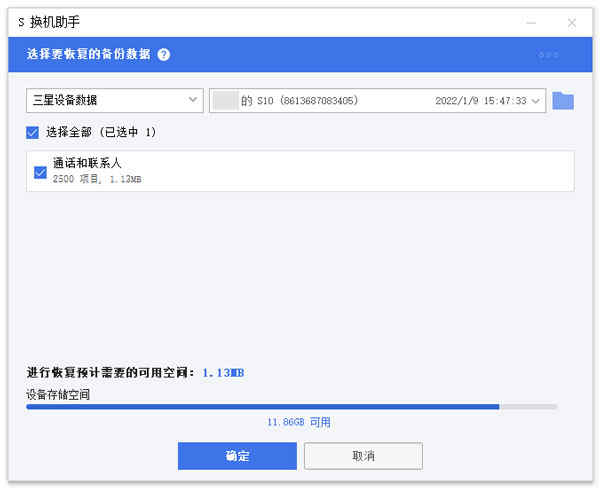
相关问题解答
1、 “在市场中找不到S 换机助手”S换机助手需Android OS 4.0 或以上 打开“设置-> 更多 ->Android 版本”,确认设备操作系统版本为Android OS 4.0 或更高版本 如果您的操作系统版本低于4.0,请升级后再次尝试。
2、出现此提示“录制音频时无法打开S 换机助手”
由于S 换机助手连接设备时会使用麦克风和扬声器。所以当麦克风在使用中或者其他外围设备(如耳机或蓝牙耳机等)接入后,他将不能运行。
3、“我备份/恢复我的SD卡,但我不能在常用的数据文件夹找到数据。”
当您备份和恢复的SD卡后,你可以在在S 换机助手的备份文件夹中找到数据。
4、“虽然我有足够的空间去存储我想传输的数据,但当我尝试传输时,却提示没有足够的空间。”
当您接收和保存数据时,您暂时需要额外的空间。 当您从Android设备向Galaxy设备传输数据时,您需要多于您所传输的数据的300MB空间。如果您接收的数据来自iCloud,则您需要额外的500 MB。
5、虽然传输进度显示100%,但是提示“正在保存…”
当数据传输完毕,S 换机助手会将接收到的数据存储为可在默认的应用中打开的格式, 在此过程中,会出现“正在保存…”提示。当看到此提示,您可以断开设备。一旦数据存储完成,您就可以在默认的应用中打开。 存储接收数据的时间和数据量大小成正比。
6、“我选择了[Android设备]-> [发送设备],但是设备不能连接。”
请确保该应用在2台设备上都在运行。 在选择了 [发送设备]后,将存储数据的设备靠近另一设备的麦克风。 如仍然不能连接,您可以在应用程序窗口选择“手动连接”尝试。 FAQs - [S 换机助手] 如仍然不能连接,您可以在应用程序窗口选择“手动连接”尝试。 请根据以下提示检查您的数据。 联系人- 在把所有联系人信息从被连接的设备整合后,只显示一组联系人信息。但是,S 换机助手会单独识别每个通讯录的数据,然后在总通讯录里显示联系人总数。 最近历史- 系统默认显示的项目取决于设备情况。‘所有历史’– 其中包括信息可能是默认显示, 或者'所有通话'可能是默认显示。 日历 – 贴纸,S 备忘录,图像,群组 联系人 – 铃声,信息提示音,震动模式 只有本地账户信息可以被传输 谷歌/三星账户数据和SIM卡数据不能传输。 您Galaxy app里显示的项目数量和被传输到S 换机助手里的项目数量也许会有差异,这导致数据传输看起来失败了。
7、“我收到信息‘所连接的设备不支持S 换机助手. 请查找支持的设备然后重新尝试,’设备就不能被连接。”
请查看S 换机助手支持的型号。 如果您的设备不在上述列表,请安装Kies 晚于Note 3发布的设备(Android OS 4.3 或更高版本) Note 2 (需升级至Android OS 4.3) S4 / S4 LTE-A (需升级至Android OS 4.3) S3 3G/LTE (需升级至Android OS 4.3)
8、即使我使用S 换机助手支持的型号,但连接还是不能建立。我应该怎么做?
如果S 换机助手支持的设备不能连接,请检查以下事项。 重新将USB插入PC,然后检查设备型号是否在Windows资源管理器中正确显示。 当设备在资源管理器中正确的连接和显示后,重新运行S 换机助手,再次检查连接是否已建立。 如果您的设备仍然没有在Windows资源管理器或者S 换机助手中显示,请检查目前连接模式是否是MTP, 检查您的电脑是否达到运行S 换机助手的所需的系统要求(PC版本)
更新日志
三星s换机助手最新版 v4.2.2111_5(2021.1.11)1、修复了已知问题;
2、提高了稳定性。
相关推荐
人气软件





























